مسوحات مواقع الواي فاي، التحليل، تحديد المشاكل يعمل على MacBook (macOS 11+) أو أي جهاز كمبيوتر محمول (Windows 7/8/10/11) مع محول شبكة لاسلكي قياسي 802.11a/b/g/n/ac/ax.
5 طرق فعّالة لتمديد نطاق WiFi الخاص بك
أحد الأهداف الأكثر شيوعًا لاستكشاف أخطاء WiFi وإصلاحها هو تمديد نطاق شبكة WiFi، ونشرح عدة طرق حول كيفية القيام بذلك في هذه المقالة.
على عكس الشبكة السلكية التقليدية، توفر الشبكة اللاسلكية المرونة والراحة، حيث تتيح للأجهزة البقاء متصلة بدون كابلات فيزيائية. ومع ذلك، تأتي هذه الراحة مع تحديات خاصة، وأشهرها نطاق Wi-Fi المحدود وضعف قوة الإشارة في مناطق معينة.
إذا فشل الاتصال بشبكة الواي فاي في تغطية كل جزء من منزلك أو مكتبك، أو إذا كنت تعاني بشكل متكرر من اتصالات غير مستقرة، فقد حان الوقت للنظر في طرق لتوسيع تغطية الواي فاي وتحسين قوة الإشارة.
لحسن الحظ، هناك العديد من الحلول الفعالة، بدءًا من التعديلات البسيطة وصولاً إلى الترقيات الأكثر تقدمًا. في هذه المقالة، سنستكشف أفضل الطرق لتوسيع نطاق الواي فاي الخاص بك، مما يضمن اتصالًا أقوى وأكثر موثوقية في أي مكان تحتاجه.
كيفية تمديد نطاق WiFi
إذا كنت تواجه مشكلات في ضعف إشارة Wi-Fi أو تغطية لاسلكية محدودة، فهناك عدة طرق عملية للتعامل مع ذلك. تواجه معظم شبكات Wi-Fi تحديات شائعة مشابهة، ولحسن الحظ، فإن الحلول ليست معقدة للغاية.
اعتمادًا على مشكلتك الخاصة، يمكنك اختيار شيء بسيط أو اختيار ترقيات للأجهزة إذا لزم الأمر. أدناه، سنقوم بتفصيل أكثر الطرق شيوعًا وموثوقية لتعزيز إشارة Wi-Fi الخاصة بك وتوسيع نطاق شبكتك.
الطريقة 1. ابحث عن مكان أفضل لجهاز التوجيه الخاص بك
حتى أفضل جهاز راوتر WiFi متاح لن يتمكن من توفير تغطية مرضية إذا تم وضعه بشكل سيئ. كما قد تعلم، فإن إشارة WiFi تتأثر بجميع أنواع التداخل بما في ذلك الجدران والأثاث والأجهزة الإلكترونية والأجهزة اللاسلكية الأخرى. بالرغم من أنه قد يبدو ملائمًا إخفاء الراوتر داخل الخزانة، إلا أن قوة الإشارة ستعاني بشكل كبير. تمتص العوائق المادية المختلفة الإشارة بدرجات متفاوتة، مما يؤدي إلى مشاكل في التغطية.
كيف تؤثر العوائق المادية على إشارة WiFi
| العائق | فقدان الإشارة (ديسيبل) | تأثير على WiFi |
| جدار جبس | 3–5 ديسيبل | تأثير طفيف |
| أبواب خشبية | 4-6 ديسيبل | تداخل بسيط |
| زجاج (عادي) | 5-8 ديسيبل | فقدان إشارة معتدل |
| جدران من الطوب | 10-15 ديسيبل | تداخل كبير |
| جدران خرسانية | 15-25 ديسيبل | تدهور كبير في الإشارة |
| أسطح معدنية | 20-50 ديسيبل | تحجب معظم الإشارة |
| مرايا | 10-20 ديسيبل | تعكس وتشوّه الإشارة |
كما ترى، يمكن للجدران السميكة والأسطح المعدنية وحتى المرايا أن تضعف إشارة WiFi بشكل كبير. ببساطة العثور على موقع جديد لجهاز الراوتر اللاسلكي يمكن أن يكون له تأثير كبير على إشارة WiFi للعديد من الأسباب.

💡 نصائح احترافية لوضع جهاز التوجيه
- ✔ ضع جهاز التوجيه في موقع مركزي لضمان تغطية إشارة ثابتة في جميع أنحاء المساحة الخاصة بك.
- ✔ تجنب وضعه داخل الخزائن أو الأدراج أو خلف الجدران السميكة، حيث يمكن أن تضعف هذه الأماكن الإشارة بشكل كبير.
- ✔ احرص على رفع جهاز التوجيه، مثل وضعه على رف أو تثبيته عاليًا على الحائط، لتحسين توزيع الإشارة.
- ✔ قلل التداخل من الأجهزة الإلكترونية مثل الميكروويف والهواتف اللاسلكية والأجهزة التي تعمل بتقنية البلوتوث.
- ✔ استخدم محلل WiFi لتحديد أفضل موقع ممكن بناءً على قوة الإشارة الفعلية.
يمكنك بسهولة العثور على مكان أفضل لجهاز التوجيه لتمديد نطاق WiFi الخاص بك باستخدام محلل WiFi وأداة رسم الخرائط الحرارية مثل NetSpot.

مع ميزة خرائط حرارة WiFi، يمكنك تصور تغطية الشبكة الخاصة بك، وتحديد النقاط الضعيفة، وتحديد “المناطق الميتة” حيث يتم فقدان الإشارة. يتيح لك ذلك اتخاذ قرارات مستندة إلى البيانات حول وضع الرواتر للحصول على أداء أمثل.
الطريقة 2. تحديث البرامج الثابتة لجهاز التوجيه
الحفاظ على تحديث البرامج الثابتة لجهازك يمكن أن يساعدك في الحصول على أفضل إشارات WiFi يمكن أن يوفرها جهاز التوجيه. تمامًا مثل أجهزة الكمبيوتر والهواتف الذكية، تتلقى أجهزة التوجيه تحديثات من الشركات المصنعة لها، ومن المهم أن تقوم بتثبيتها في أسرع وقت ممكن لتأمين جهاز التوجيه والحفاظ عليه في حالة عمل جيدة.
اعتمادًا على الشركة المصنعة هناك طرق مختلفة تحتاج إلى استخدامها لتحديث البرامج الثابتة الخاص بك. والخبر الجيد هو أن معظم أجهزة التوجيه تجعل عملية التحديث سهلة، ويجب أن تكون قادرًا على القيام بها مباشرة من واجهة المسؤول.
بعض أجهزة التوجيه تحتوي حتى على تطبيق مرافق لأجهزة Android وiOS المحمولة، مما يتيح لك الاهتمام بتحديثات البرامج الثابتة بلمسة بسيطة.

ويمكن تكوين بعض أجهزة التوجيه لتحديث البرنامج الثابت تلقائيًا. إذا كان جهاز التوجيه الخاص بك ينتمي إلى هذه الفئة، فمن المستحسن بشدة أن تستفيد من التحديثات التلقائية. حتى إذا لم يحل التحديث مشاكلك المتعلقة بنطاق WiFi غير الكافي، يمكنك على الأقل أن تكون سعيدًا، مع العلم أن جهاز التوجيه لديك أصبح أكثر أمانًا.
💡 نصائح احترافية لتحديث البرنامج الثابت
- ✔ قم بنسخ إعدادات جهاز التوجيه احتياطيًا قبل التحديث، حتى تتمكن من استعادتها إذا حدثت أي مشاكل.
- ✔ استخدم اتصالاً سلكيًا (Ethernet) أثناء التحديث لمنع مشاكل الاتصال أو الانقطاعات.
- ✔ أعد تشغيل جهاز التوجيه بعد التحديث للتأكد من تنفيذ جميع التغييرات بشكل صحيح.
- ✔ راجع سجل التحديث — غالبًا ما يتضمن المصنّعون تحسينات في الأداء وإصلاحات أخطاء قد تُحسن استقرار شبكتك.
الطريقة 3. استخدام نطاق 5 جيجاهرتز
أجهزة التوجيه ثنائية التردد توفر لك اختيار نطاقات 5.0GHz و 2.4GHz. قد تجد أن التبديل إلى نطاق 5.0GHz يحسن مدى شبكة WiFi الخاصة بك لأنه سيتعرض لتداخل أقل من الأجهزة الإلكترونية الأخرى لأن التردد يُستخدم بشكل أقل.

بسبب ترددها الأعلى، يستطيع نطاق الـ 5 جيجا هرتز توفير سرعات أفضل وفي بعض الحالات قوة إشارة أفضل. أكبر عيوبه هو مداه الأقصر وقدرته الأدنى على اختراق الأجسام الصلبة.
ولكن، إذا كنت تعيش في منطقة مكتظة بالسكان محاطة بشبكات WiFi التي تبث على تردد 2.4 جيجا هرتز، فيعتبر نطاق الـ 5 جيجا هرتز خيارًا سهلًا.
لتعرف المزيد عن شبكات WiFi القريبة والنطاقات التي تبث عليها، يمكنك استخدام وضع التفتيش من NetSpot، والذي يجمع بسرعة كمية كبيرة من المعلومات حول جميع شبكات WiFi المتاحة ويقدمها في شكل جدول تفاعلي.

💡 نصائح احترافية لاستخدام نطاق WiFi
- ✔ استخدم نطاق 5 جيجاهرتز للسرعة، لكن 2.4 جيجاهرتز للمدى. يعتبر نطاق 5 جيجاهرتز رائعاً للبث والألعاب، في حين يوفر نطاق 2.4 جيجاهرتز تغطية أفضل لمسافات أطول.
- ✔ قم بالترقية إلى راوتر ثلاثي النطاق. تتميز أجهزة التوجيه ثلاثية النطاق الجديدة بنطاق 2.4 جيجاهرتز واثنين من نطاقات 5 جيجاهرتز المنفصلة، مما يقلل من الازدحام ويحسن الأداء لأجهزة متعددة.
- ✔ النظر في Wi-Fi 6 أو Wi-Fi 6E. تحسن هذه المعايير الأحدث السرعة ومعالجة الأجهزة والمدى، في حين يضيف Wi-Fi 6E نطاق 6 جيجاهرتز، الذي يوفر تداخلاً أقل وسرعات أعلى.
- ✔ تحقق من توافق جهازك. لا تدعم بعض الأجهزة القديمة WiFi بتردد 5 جيجاهرتز، لذا تأكد من أن جميع أجهزتك الأساسية يمكنها الاتصال قبل التبديل.
- ✔ استخدم محلل WiFi. أدوات مثل NetSpot تساعد في تحديد أفضل نطاق لبيئتك وتسلط الضوء على مصادر التداخل التي قد تؤثر على الأداء.
الطريقة 4. تغيير قناة WiFi الخاصة بك
تمامًا مثل أجهزة الاتصال اللاسلكي، تبث جميع أجهزة توجيه WiFi على قناة معينة. في نطاق 2.4 جيجاهرتز، هناك 11 قناة، لكن فقط القنوات 1 و6 و11 متباعدة بشكل كافٍ عن بعضها البعض بحيث لا تتداخل.
يمكن استخدام القنوات المتبقية، ولكن من المرجح أن تتعرض لتداخل مما يؤدي إلى تباطؤ، خاصة في الاستخدام الثقيل، لذلك من المهم استخدام أقل قناة غير مزدحمة متاحة في نطاق 2.4 جيجاهرتز.
لحسن الحظ، تتوفر قنوات أكثر بكثير في نطاقات 5 جيجاهرتز (45 قناة) و6 جيجاهرتز (سبع قنوات 160 ميجاهرتز، أربع عشرة قناة 80 ميجاهرتز، تسع وعشرون قناة 40 ميجاهرتز، وتسع وخمسون قناة 20 ميجاهرتز). ونتيجة لذلك، تكون المشاكل المتعلقة بتداخلها أقل شيوعًا بكثير.

في أي حال، يمكن لمحلل WiFi مثل NetSpot مسح شبكتك الخاصة وكذلك الشبكات الأخرى التي قد تتداخل إشاراتها مع إشارات شبكتك وتسهيل تحديد القناة التي يجب أن تستخدمها.
بمجرد أن تعرف أي قناة هي الأكثر ملاءمة، يمكنك تسجيل الدخول إلى واجهة المسؤول في جهاز التوجيه الخاص بك وتكوينها لاستخدامها. سيقوم جهاز التوجيه بعد ذلك بإعادة التشغيل لتطبيق الإعدادات الجديدة.

💡 نصائح احترافية لاختيار أفضل قناة WiFi
- ✔ بالنسبة لشبكات 2.4 GHz، يفضل دائمًا استخدام القنوات 1، 6، أو 11، لأنها لا تتداخل وتوفر الاستقرار الأفضل.
- ✔ تحقق من الازدحام — إذا كانت إحدى القنوات غير المتداخلة مزدحمة، اختر الأقل ازدحاما لأداء أفضل.
- ✔ بالنسبة لشبكات 5 GHz، اختر القنوات ذات الأرقام الأعلى (36 وما فوق) لتفادي قيود اختيار التردد الديناميكي (DFS) التي قد تسبب انقطاعات مؤقتة.
- ✔ بالنسبة لشبكات 6 GHz، اعتمد على القنوات ذات 160 MHz إن أمكن، حيث توفر أعلى سرعة مع أقل تداخل.
- ✔ إذا لم تتوفر قنوات غير متداخلة، اختر قناة ذات تداخل كامل بدلاً من تداخل جزئي. الشبكات ذات التداخل الكامل يمكن أن “تتفاوض” وتشارك الطيف بشكل أكثر كفاءة، بينما التداخل الجزئي يسبب تداخلات أكبر وفقدان البيانات.
الطريقة 5. تحسين معداتك
ترقية معداتك – سواء كانت هوائيًا أفضل أو مقوي WiFi أو جهاز راوتر جديد أو شبكة مش أو محولات التيار الكهربائي – يمكن أن تعزز تغطيتك بشكل كبير وتحسن الاتصال. في هذا القسم، سنساعدك في اختيار أفضل خيار لاحتياجاتك.
احصل على هوائي أفضل
If كان لديك راوتر بهوائي خارجي قابل للاستبدال، يمكنك بسهولة تحسين أدائه بالحصول على هوائي أفضل. يتم تحديد كسب هوائيات WiFi بوحدة dBi (كسب الهوائي بالديسيبل فوق مشع متساوي الاتجاه). تأتي العديد من أجهزة الراوتر الاقتصادية بهوائي صغير بكسب 2 dBi فقط، واستبدال هذا الهوائي ببديل عالي الكسب يضمن تقديم تعزيز كبير في نطاق WiFi.

لتعزيز منطقة معينة من ضعف الإشارة، يمكنك توجيه هوائي اتجاهي نحوها، ولكن عليك أن تضع في اعتبارك أن الاتجاهات الأخرى قد تعاني. ومع ذلك، تميل معظم هوائيات أجهزة التوجيه إلى أن تكون متعددة الاتجاهات.

تتيح لك وضعية التخطيط في NetSpot اختبار تكوينات الهوائيات المختلفة عمليًا، مما يساعدك على تحسين إعداد شبكتك اللاسلكية قبل إجراء تغييرات فعلية.
استخدام موسع شبكة Wi-Fi
يقوم موسع أو معزز شبكة Wi-Fi باستقبال الإشارة الأصلية وإعادة بثها لتمديد مداها. تتوفر مواسع الشبكات اللاسلكية أيضًا بدون حماية من دخول الماء للاستخدام الداخلي. تكون هذه المواسع عادة أقل تكلفة بكثير من نظيراتها الخارجية، وهي سهلة التركيب بنفس القدر.

تأتي في مجموعة متنوعة من الأنماط بما في ذلك الموسعات التي تُوصل ببساطة في مقبس كهربائي قريب ويمكن أن تحل مشاكل نطاق الواي فاي الضعيف. بغض النظر عن النوع الذي تختاره، تأكد من استخدام NetSpot لتحديد الموضع الأمثل لموسع الواي فاي الخاص بك بحيث يمتد نطاق الواي فاي الخاص بك قدر الإمكان.
ترقية جهاز التوجيه الخاص بك
يمكن لترقية جهاز التوجيه الخاص بك أن تعزز بشكل كبير من أداء ومدى شبكة الواي فاي الخاصة بك، خصوصًا إذا كان جهاز التوجيه الحالي لديك قديمًا بعدة سنوات. تدعم الأجهزة الأحدث تقنيات متطورة، بما في ذلك واي فاي 6، واي فاي 6E، و واي فاي 7، مما يقدم سرعات محسنة بشكل كبير، وأقل تأخير، وكفاءة أفضل للأجهزة المتصلة المتعددة.
- واي فاي 6 (802.11ax): يوفر كفاءة أفضل ويدعم المزيد من الأجهزة في الوقت نفسه بميزات مثل OFDMA وTarget Wake Time (TWT).
- واي فاي 6E: يمد واي فاي 6 إلى نطاق 6 جيجا هرتز، مما يقلل من الازدحام ويسمح بسرعات فائقة السرعة.
- واي فاي 7 (802.11be): يجعل شبكتك جاهزة للمستقبل مع تقليل التأخير وزيادة عرض النطاق وتحسين تخصيص القنوات.
قد لا تكون أجهزة التوجيه القديمة قادرة على إدارة متطلبات عرض النطاق الترددي للبث عالي الدقة الحالي، والألعاب عبر الإنترنت، والأجهزة المنزلية الذكية بكفاءة. غالبًا ما تعمل هذه الأجهزة على ترددات مزدحمة، مما يؤدي إلى تداخل وأداء منخفض.
في المقابل، يمكن للأجهزة الأحدث العمل على نطاقات تردد متعددة (ثنائي النطاق أو ثلاثي النطاق)، مما يوفر قنوات مخصصة لأنواع مختلفة من الأجهزة، مما يقلل من التداخل ويضمن اتصالية أكثر سلاسة.

بالإضافة إلى ذلك، تأتي أجهزة التوجيه الحديثة مع ميزات متقدمة مثل تشكيل الشعاع وMU-MIMO (متعدد المستخدمين، متعدد المدخلات، متعدد المخرجات). يتيح تشكيل الشعاع لجهاز التوجيه تركيز الإشارات مباشرة نحو الأجهزة الفردية، مما يتجنب الطريقة العشوائية لبث الإشارات في كل اتجاه، مما يعزز قوة الإشارة والمدى. يسمح MU-MIMO لجهاز التوجيه بالتفاعل مع عدة أجهزة في وقت واحد، مما يعزز بشكل كبير من كفاءة الشبكة وقدرتها.
يشمل التصميم الفيزيائي لأجهزة التوجيه الأحدث المزيد من الهوائيات أو الهوائيات ذات الكسب العالي، مما يمكن أن يوسع منطقة تغطية Wi-Fi بشكل أكبر. بالإضافة إلى ذلك، تأتي أحدث أجهزة التوجيه مع بروتوكولات أمان محسنة، مما يوفر حماية أفضل ضد الوصول غير المصرح به وتهديدات الإنترنت.

قد يكون الاستثمار في جهاز توجيه جديد طريقة مباشرة وفعالة لتمديد نطاق شبكة Wi-Fi الخاصة بك، خاصة إذا كنت تعاني من مشاكل الاتصال، أو بطء السرعات، أو لديك عدد متزايد من الأجهزة التي تعمل بتقنية Wi-Fi في منزلك. إنها خطوة حاسمة نحو بناء شبكة منزلية أكثر موثوقية وسرعة قادرة على التعامل مع متطلبات العصر الرقمي اليوم.
استخدام شبكة مش
إذا كان ميزانيتك تسمح بذلك، فنحن نوصي بتمديد شبكة الواي فاي في منزلك عن طريق استبدال جهاز التوجيه الحالي بنظام مش لإنشاء ما يسمى شبكة مش.

تتكون الشبكة المترابطة من نقطتي وصول WiFi أو أكثر، تُسمى عادةً بالعقد، التي معًا تغطي منطقة كبيرة بتغطية WiFi بدون انقطاع. من خلال إعداد شبكة مترابطة في منزلك، يمكنك التنقل بأجهزتك من غرفة لأخرى دون انقطاع في الاتصال أو تباطؤ.
موسع WiFi أم شبكة مترابطة؟ 🤔
إذا كنت غير متأكد أي الحلول تناسبك أكثر، ففكر في حجم منزلك واحتياجات الشبكة الخاصة بك. موسعات WiFi تكون أفضل لحل المناطق الميتة المنعزلة، لكنها تقلل من قوة الإشارة مع كل ارتداد. في المقابل، تُنشئ الشبكات المترابطة نظامًا موحدًا حيث توفر كل عقدة WiFi كامل السرعة بدون انقطاعات.

بالنسبة لمشاكل التغطية الصغيرة، قد يكون جهاز التمديد كافياً. ولكن إذا كنت ترغب في اتصال سلس عبر منزل كبير، فإن نظام الشبكة المتكاملة هو الخيار الأفضل. إعداد شبكة متكاملة سهل:
- قم بشراء نظام شبكة يغطي منزلك بالكامل.

- ربط عقدة الشبكة الرئيسية بالموجه أو المودم الموجود باستخدام كبل إيثرنت.

- قم بوضع عقد إضافية بشكل متساوٍ حول المكان واتصل توصيلها بمنافذ الجدار الكهربائية (AC).

- استخدم تطبيقًا مصاحبًا للهواتف الذكية أو واجهة ويب لإعداد نظام الشبكة.

- استخدم NetSpot لإنشاء خريطة حرارة الإشارة وتحسين وضع العقد الفردية استناداً إليها.

هكذا من السهل إعداد نظام الشبكة المتداخلة!
استخدام محولات باورلاين
تستخدم محولات باورلاين الأسلاك الكهربائية المنزلية لتمديد اتصال الشبكة إلى الغرف البعيدة. وهي مفيدة بشكل خاص عندما يكون من غير الممكن تشغيل كابلات إيثرنت، مثلًا في المنازل متعددة الطوابق، أو المباني ذات الجدران السميكة، أو المناطق ذات التغطية الضعيفة لشبكة الواي فاي.
المزايا: أكثر استقرارًا من ملحقات الواي فاي، تتأثر أقل بالتداخل، تعمل بشكل جيد في المنازل ذات الجدران السميكة أو الطوابق المتعددة، وتوفر زمن استجابة أقل من الحلول اللاسلكية.
العيوب: تعتمد السرعة على جودة وعمر الأسلاك الكهربائية، قد لا تعمل جيدًا في المنازل ذات الدوائر الكهربائية المنفصلة أو الأسلاك القديمة.
تأتي بعض محولات باورلاين مع نقاط وصول واي فاي مدمجة، مما يسمح لها بإنشاء شبكة لاسلكية ثانوية في المناطق ذات التغطية الضعيفة. يمكن أن يكون هذا مفيدًا بشكل خاص للجراجات والطوابق السفلية والمساحات الخارجية حيث يكون تشغيل كابل إيثرنت غير عملي.
💡 نصائح احترافية لتحسين معدات الواي فاي
- ✔ اختر هوائيات ذات تصنيفات ديسيبل أعلى (على الأقل 5 ديسيبل لتحسين التغطية، 9+ ديسيبل للإشارات بعيدة المدى) وضعها عموديًا لتحقيق الأداء الأمثل.
- ✔ ضع امتدادات الواي فاي بشكل استراتيجي — ضعها في منتصف الطريق بين جهاز التوجيه ومنطقة الإشارة الضعيفة لتحقيق أفضل النتائج.
- ✔ قم بالترقية إلى جهاز توجيه مزدوج النطاق أو ثلاثي النطاق لتقليل الازدحام وتوفير سرعات أسرع لعدة أجهزة.
- ✔ قم بتفعيل ميزة جودة الخدمة (QoS) على جهاز التوجيه لإعطاء الأولوية للمهام الحرجة مثل مؤتمرات الفيديو والألعاب، لضمان سلاستها حتى عند وجود تنزيلات في الخلفية.
- ✔ استخدم توصيلًا سلكيًا خلفيًا لشبكات الشبكة المتداخلة عند الإمكان — توصيل العقد عبر إيثرنت يحسن الأداء بشكل كبير ويقلل من زمن الاستجابة.
كيفية تمديد مدى الواي فاي باستخدام راوتر آخر؟
إذا كنت قد استنفدت الطرق المجانية لتوسيع نطاق WiFi دون جدوى، فقد يكون الوقت قد حان للنظر في شراء بعض المعدات الإضافية من أجل تحسين تغطية WiFi الخاصة بك. هناك عدد من الطرق المختلفة التي يمكنك القيام بها.
قبل شراء راوتر آخر وضبطه، نوصي بشدة التحقق من تغطية WiFi الخاصة بك باستخدام NetSpot حتى يكون لديك بيانات موثوقة يمكنك استخدامها لتحديد ما إذا كان التغيير الذي أجريته قد أنتج نتيجة مرغوبة.
الطريقة 1. كيفية زيادة نطاق الواي فاي باستخدام راوتر آخر مع الكابل؟
إذا كان الموجه الحالي الخاص بك يحتوي على منفذ إيثرنت مجاني، يمكنك ببساطة توصيل موجه آخر به باستخدام كابل إيثرنت ووضع الموجه الجديد في أي مكان تريده. نظرًا لأن الطول الأقصى الموصى به لكابل Cat5e هو حوالي 100 متر، يمكنك وضع الموجه الجديد في أي مكان تريده تقريبًا.
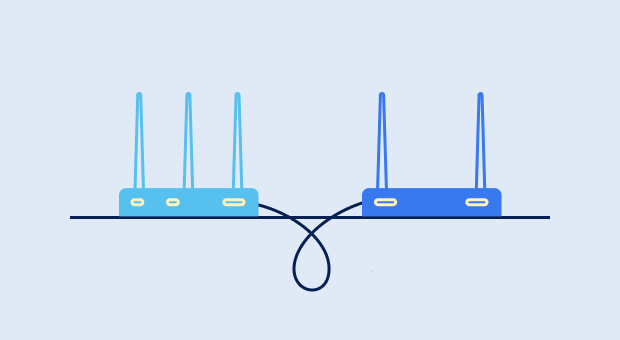
نظرًا لأن جهاز التوجيه الحالي لديك يكاد يكون مضمونًا لدعم واستخدام DHCP، وهو بروتوكول إدارة الشبكة الذي يقوم بتعيين عنوان IP وغيره من معلمات التكوين الشبكية بشكل ديناميكي لكل جهاز على الشبكة، يمكنك ببساطة توصيل جهاز التوجيه الجديد به واستخدامه كنقطة وصول – لا يتطلب الأمر تكوين إضافي.
ببساطة، تستخدم جهاز التوجيه الثاني لالتقاط إشارة WiFi ودفعها إلى أجزاء من منزلك أو مكتبك التي لم تكن قادرة على الوصول إليها سابقًا.
طريقة 2. كيفية تمديد نطاق الواي فاي باستخدام راوتر آخر بدون كابل؟
ربط جهازي راوتر بكابل إيثرنت يمكن أن يكون عملاً شاقاً — ناهيك عن أن كابلات الإيثرنت عالية الجودة ليست رخيصة بالضبط. بتكلفة بعض الأداء، يمكنك تمديد نطاق الواي فاي باستخدام راوتر آخر بدون كابل عن طريق إعداد الراوتر الجديد كمكرر لاسلكي.
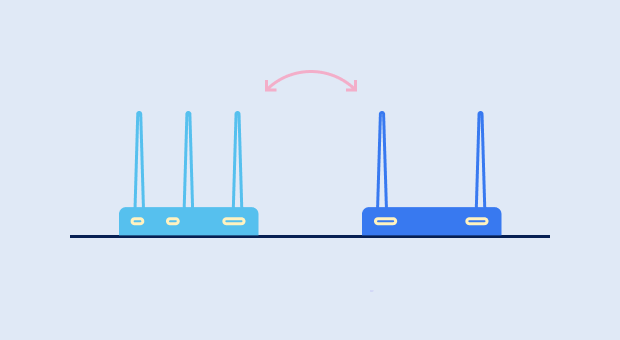
مهمة المكرر اللاسلكي بسيطة: إعادة بث الإشارة من جهاز التوجيه الرئيسي لديك. للأسف، ليس جميع أجهزة توجيه Wi-Fi يمكنها العمل كمكررات، لذا ابحث جيدا ثم اختر واحدا يمكنه ذلك. بدلاً من ذلك، يمكنك استبدال البرنامج الثابت المدمج بـ DD-WRT، وهو برنامج ثابت بديل لجهاز التوجيه يحتوي على العديد من الميزات المفيدة.
كيفية توسيع نطاق الواي فاي في الخارج؟
تمديد نطاق WiFi بالخارج سهل نسبيًا، بشرط أن يكون لديك المعدات المناسبة لهذا الغرض. نظرًا لأن جهاز توجيه WiFi العادي لن يتمكن من البقاء معرضًا للعوامل الجوية، فأنت بحاجة إلى جهاز مصمم ليظل بالخارج بغض النظر عن ما إذا كان الطقس باردًا أو ماطرًا. نوصي باستخدام موسع WiFi خارجي، يُطلق عليه أحيانًا اسم مكرر WiFi أو نقطة وصول.

يجب أن يكون لموسع واي فاي الخارجي الخاص بك تصنيف حماية دخول (IP) مرتفع بما يكفي، ويجب أن يغطي نطاق درجات الحرارة التي يمكنه تحملها درجات الحرارة القصوى في منطقتك. عندما يتعلق الأمر بإعداد موسع واي فاي خارجي، فإنك ببساطة تقوم بتوصيله بالطاقة وتضعه ضمن نطاق جهاز التوجيه الداخلي للواي فاي الخاص بك.
لا يوجد سبب يجعلك تعاني من وباء إشارة WiFi ضعيفة. أحد الحلول التي قمنا بتغطيتها يجب أن يساعدك في توصيل الإشارة إلى كل جهاز في منزلك أو مكتبك.
كيفية تمديد نطاق WiFi — الأسئلة الشائعة
هناك عدة طرق يمكنك من خلالها تمديد نطاق WiFi الخاص بك مجانًا، بما في ذلك:
- نقل جهاز التوجيه الخاص بك إلى مكان أكثر ملاءمة
- تثبيت أحدث إصدار من برنامج جهاز التوجيه الخاص بك
- الاستفادة من نطاقات 5 جيجاهرتز و 6 جيجاهرتز
- تحسين إعدادات قناة WiFi
لزيادة مدى جهاز التوجيه اللاسلكي الخاص بك، يمكنك تحميل محلل الشبكة اللاسلكية مثل NetSpot واستخدامه لتحديد أفضل موقع وإعدادات ممكنة.
نعم، يمكنك تمديد نطاق الواي فاي الخاص بك باستخدام جهاز توجيه آخر، إما بربط الموجهين معًا باستخدام كابل إيثرنت أو بإعداد الموجه الجديد ليعمل كموسع لاسلكي.
يمكنك شراء مقوي WiFi أو استبدال جهاز التوجيه الحالي الخاص بك بنظام WiFi شبكي لإنشاء شبكة لاسلكية سلسة تمتد من منزلك إلى المرآب المنفصل.
ذلك يعتمد على نوع الراوتر الذي تمتلكه، وأين تم تثبيته، وكيف تم تكوينه. في بعض الأحيان، أفضل طريقة لتمديد شبكة الواي فاي الخاصة بك هي نقل الراوتر إلى مكان آخر، لكن قد تحتاج أيضًا إلى استبداله بنموذج أفضل، وأي شيء بينهما.
تكافح إشارات WiFi لاختراق الأرضيات والأسقف. لتحسين الاتصال في قبو أو علية منزلك:
- استخدم موسع WiFi موضوع في منتصف المسافة بين الموجه والقبو/العلية.
- فكر في استخدام محول كهربائي، يمكنه نقل إشارة الشبكة عبر الأسلاك الكهربائية.
- قم بتثبيت نقطة وصول مخصصة موصولة بسلك إلى الموجه الرئيسي للحصول على أفضل أداء.
إذا ضعف أو انقطع اتصال WiFi الخاص بك في وقت محدد يوميًا، فقد يرجع ذلك إلى:
- التداخل الإلكتروني: قد تكون الأجهزة مثل الميكروويف، أو أجهزة مراقبة الأطفال، أو مكبرات الصوت التي تعمل بالبلوتوث قيد الاستخدام في نفس الوقت.
- ازدحام مزود خدمة الإنترنت: بعض مقدمي خدمات الإنترنت يحدون من عرض النطاق الترددي خلال ساعات الذروة.
- إعدادات الموجه: تحقق مما إذا كان الموجه لديك يحتوي على مهام مجدولة مثل إعادة التشغيل التلقائي أو التحديثات خلال ذلك الوقت.
إذا لم يعمل مقوي WiFi على تحسين قوة الإشارة:
- تأكد من وضعه بشكل صحيح — في منتصف المسافة بين جهاز التوجيه ومنطقة الإشارة الضعيفة.
- تحقق من وجود تحديثات للبرامج الثابتة على المقوي.
- استخدم NetSpot لتحليل الإشارة والعثور على مكان أفضل.
- إذا كانت التدخلات تمثل مشكلة، فكر في التحول إلى نظام WiFi شبكي بدلاً من ذلك.
